Πώς να αφαιρέσετε κεντρικούς και τελικούς χώρους στο Excel;
Στον κόσμο της διαχείρισης δεδομένων, η τακτοποίηση είναι το κλειδί. Ωστόσο, οι ενοχλητικοί χώροι που οδηγούν και ακολουθούν συχνά μπορούν να εισχωρήσουν κρυφά στα φύλλα του Excel, προκαλώντας αποκλίσεις και πονοκεφάλους. Ευτυχώς, το Excel προσφέρει εύχρηστα εργαλεία για να εξαλείψετε γρήγορα αυτούς τους περιττούς χώρους, διασφαλίζοντας ότι τα δεδομένα σας παραμένουν καθαρά και ακριβή. Σε αυτό το άρθρο, θα εξερευνήσουμε δύο αποτελεσματικές μεθόδους για την κατάργηση κενών και τελικών χώρων στο Excel.

Χρήση της συνάρτησης TRIM στο Excel για την κατάργηση κενών και τελικών χώρων
Αφαιρέστε γρήγορα όλους τους κεντρικούς και τελικούς χώρους με το Kutools για Excel
Χρήση της συνάρτησης TRIM στο Excel για την κατάργηση κενών και τελικών χώρων
Εδώ είναι ο γενικός τύπος του TRIM λειτουργία:
Βήμα 1: Εισαγάγετε τον τύπο TRIM
Στο κελί C2, εφαρμόστε τον ακόλουθο τύπο και, στη συνέχεια, πατήστε το εισάγετε κουμπί.
=TRIM(A2)Βήμα 2: Αντιγράψτε τον τύπο στα παρακάτω κελιά για να λάβετε όλα τα αποτελέσματα

Αλλάξτε εύκολα αρνητικούς αριθμούς σε θετικούς στο καθορισμένο εύρος στο Excel
Σε σύγκριση με την κατάργηση του αρνητικού σημείου από τα κελιά ένα προς ένα χειροκίνητα, το Kutools for Excel's Αλλαγή σημείου τιμών Η δυνατότητα παρέχει έναν εξαιρετικά εύκολο τρόπο γρήγορης αλλαγής όλων των αρνητικών αριθμών σε θετικούς στην επιλογή. Αποκτήστε μια δωρεάν δοκιμή 30 ημερών με πλήρεις δυνατότητες τώρα!
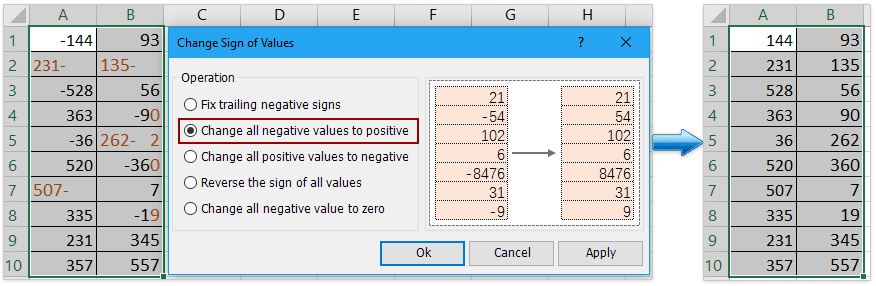
Kutools για Excel - Supercharge Excel με πάνω από 300 βασικά εργαλεία. Απολαύστε μια ΔΩΡΕΑΝ δοκιμή 30 ημερών με πλήρεις δυνατότητες χωρίς να απαιτείται πιστωτική κάρτα! Παρ'το Τώρα
Αφαιρέστε γρήγορα όλους τους κεντρικούς και τελικούς χώρους με το Kutools για Excel
Συγκρίνετε με το TRIM λειτουργία στο Excel, το βοηθητικό πρόγραμμα Removing Spaces Kutools για Excel παρέχει πιο ευέλικτο τρόπο για να αφαιρέσετε όλα τα κύρια και τα τελικά κενά στο Excel. Μπορείτε να αφαιρέσετε απευθείας το χώρο στο κελί χωρίς να τα μετακινήσετε σε άλλα κελιά. Το πιο σημαντικό, μπορείτε να αφαιρέσετε άλλου είδους χώρο στο κελί, όπως όλο τον πλεονάζοντα χώρο, όλο τον χώρο και ούτω καθεξής.
1. Επιλέξτε τα κελιά που θέλετε να τροποποιήσετε. Μπορείτε να επιλέξετε μερικές στήλες, σειρές ή ολόκληρο το φύλλο εργασίας.

2. Κλίκ Kutools > Κείμενο > Κατάργηση Spaces, και ελέγξτε το Κορυφαίοι και πίσω θέσεις επιλογή στο αναδυόμενο παράθυρο Κατάργηση Spaces διαλόγου. κάντε κλικ στο OK.

Τώρα θα δείτε ότι όλοι οι προπορευόμενοι και οι τελευταίοι χώροι αφαιρούνται αμέσως!

Σχετικά Άρθρα
Excel Κατάργηση διαστημάτων: Προπορευόμενα, Ύστερα, Επιπλέον ή όλα τα κενά
Αυτός ο οδηγός θα εισαγάγει διάφορες μεθόδους για την αποτελεσματική εξάλειψη αυτών των περιττών χώρων, διασφαλίζοντας την ακρίβεια και την ακεραιότητα των δεδομένων σας.
Πώς να βρείτε τη θέση του nth space στη συμβολοσειρά του Excel;
Για παράδειγμα, υπάρχει μια λίστα συμβολοσειρών και κάθε κελί περιέχει πολλές λέξεις που χωρίζονται με κενά, έχετε κάποιες μεθόδους για να βρείτε γρήγορα τη θέση του πρώτου διαστήματος από αυτές τις συμβολοσειρές όπως φαίνεται στο παρακάτω στιγμιότυπο οθόνης; Σε αυτό το άρθρο, σας παρουσιάζω τα κόλπα για να βρείτε εύκολα τη θέση του nth space στο Excel.
Πώς να μετρήσετε τον αριθμό των κενών πριν από τη συμβολοσειρά κειμένου στο κελί του Excel;
Μερικές φορές, όταν λάβατε ένα βιβλίο εργασίας από άλλους, ενδέχεται να υπάρχουν κενά πριν από τις συμβολοσειρές στα κελιά. Έχετε φανταστεί ποτέ να μετρήσετε τον αριθμό αυτών των κορυφαίων χώρων; Εδώ, εισάγω έναν τύπο για να μετρήσω γρήγορα τον αριθμό των κορυφαίων διαστημάτων στο κελί.
Πώς να εισάγετε / προσθέσετε κενό μετά από κάθε x χαρακτήρες σε κελιά;
Εάν έχετε πολλές συμβολοσειρές κειμένου σε μια λίστα φύλλου εργασίας, τώρα, θέλετε να εισαγάγετε κενό μετά από κάθε 3 ή x χαρακτήρες σε κελιά, όπως φαίνεται στο παρακάτω στιγμιότυπο οθόνης. Πώς θα μπορούσατε να επιλύσετε αυτό το πρόβλημα γρήγορα και εύκολα στο Excel;
Τα καλύτερα εργαλεία παραγωγικότητας του Office
Kutools για Excel - Σας βοηθά να ξεχωρίζετε από το πλήθος
Το Kutools για το Excel διαθέτει πάνω από 300 δυνατότητες, Διασφάλιση ότι αυτό που χρειάζεστε είναι μόνο ένα κλικ μακριά...

Καρτέλα Office - Ενεργοποίηση ανάγνωσης με καρτέλες και επεξεργασία στο Microsoft Office (συμπεριλάβετε το Excel)
- Ένα δευτερόλεπτο για εναλλαγή μεταξύ δεκάδων ανοιχτών εγγράφων!
- Μειώστε εκατοντάδες κλικ ποντικιού για εσάς καθημερινά, πείτε αντίο στο χέρι του ποντικιού.
- Αυξάνει την παραγωγικότητά σας κατά 50% κατά την προβολή και την επεξεργασία πολλών εγγράφων.
- Φέρνει αποτελεσματικές καρτέλες στο Office (συμπεριλαμβανομένου του Excel), όπως ακριβώς το Chrome, το Edge και το Firefox.

